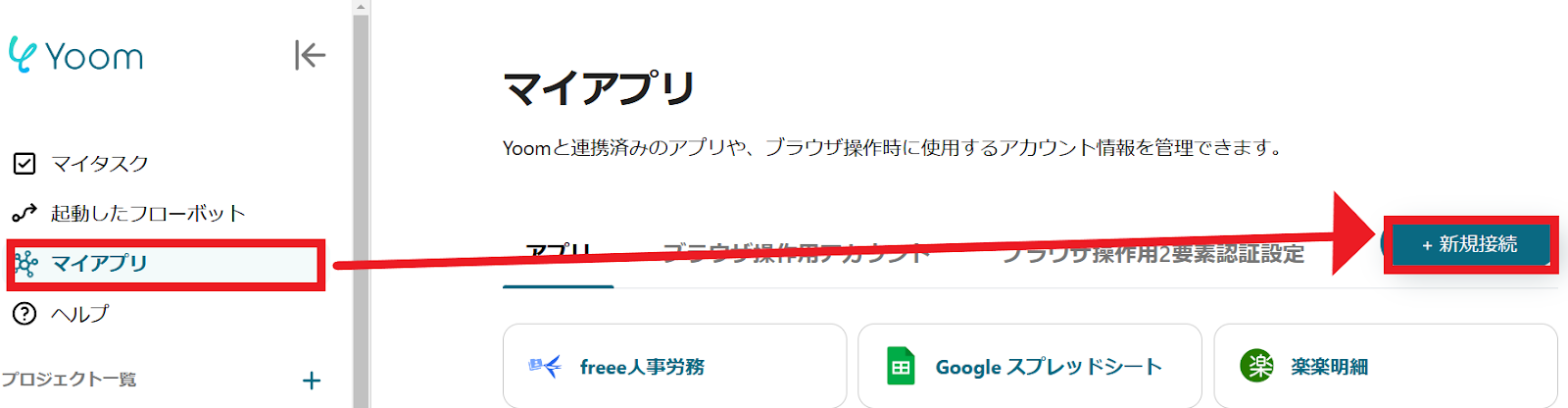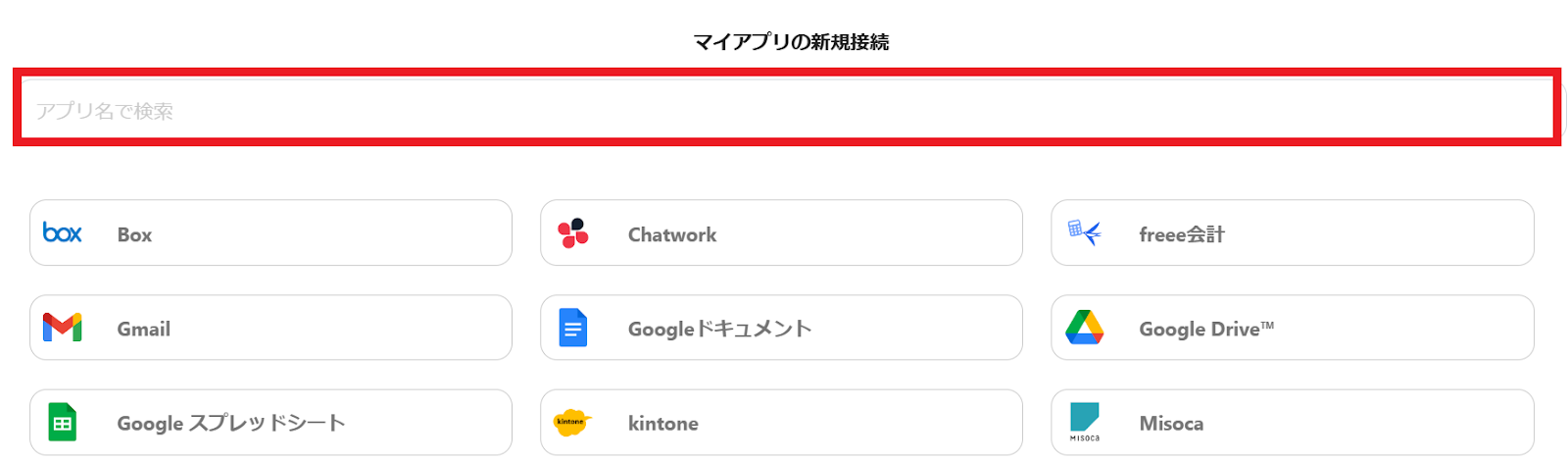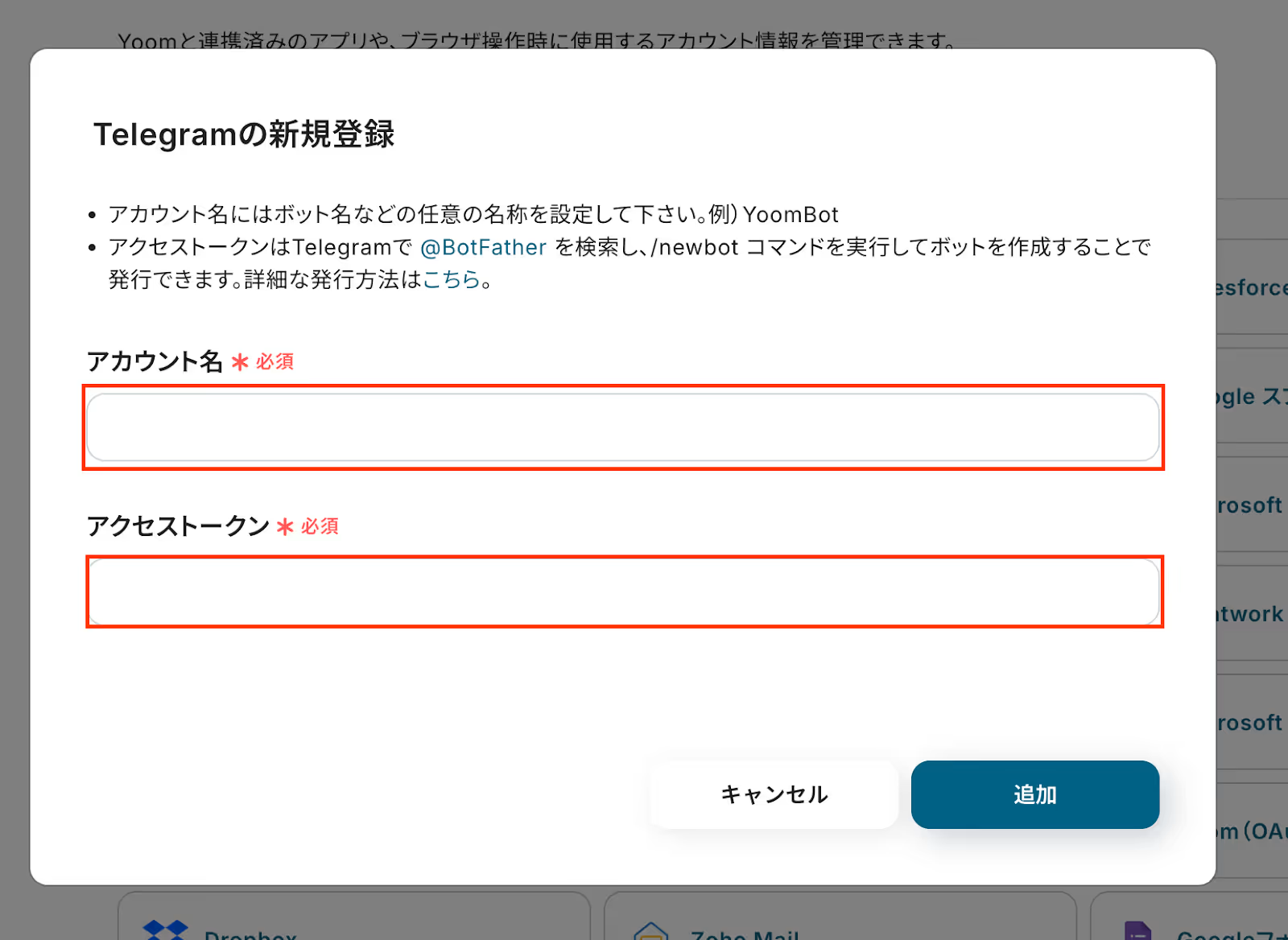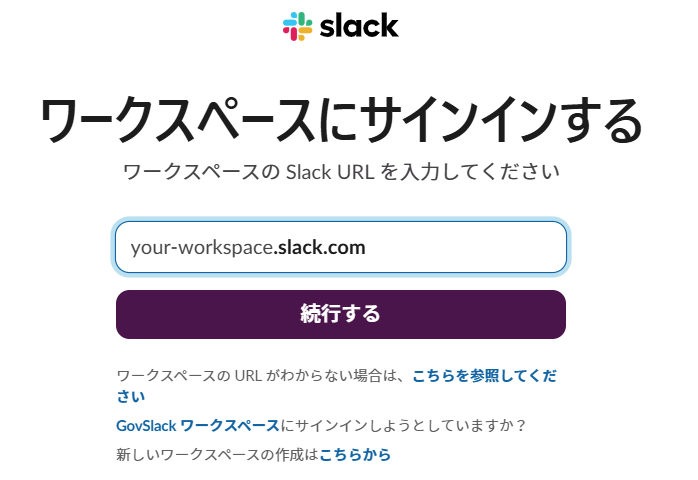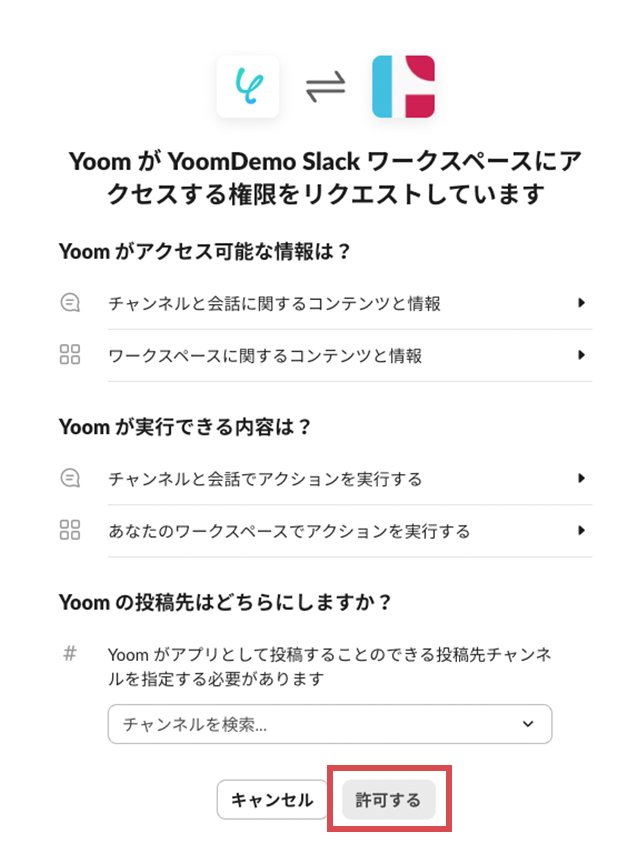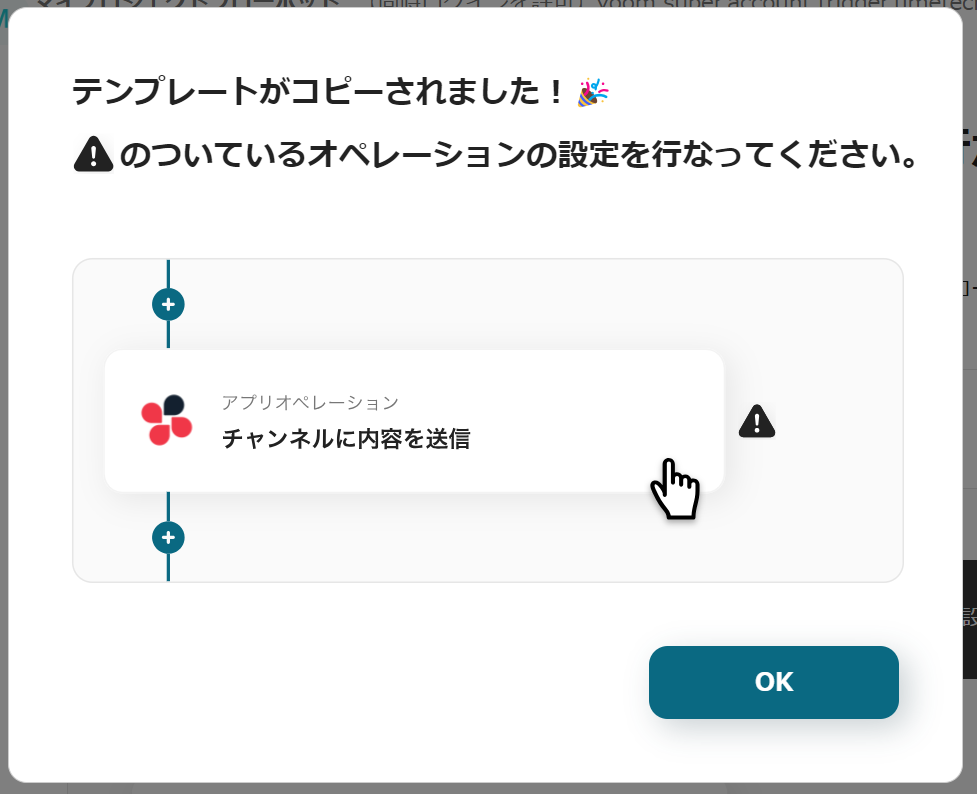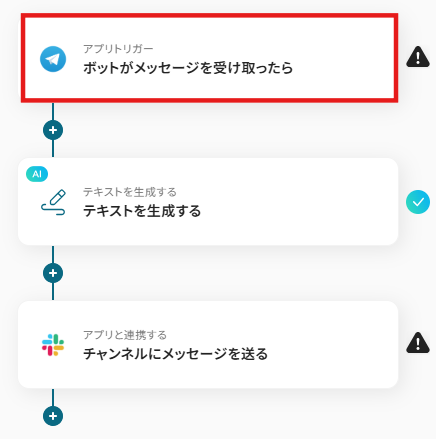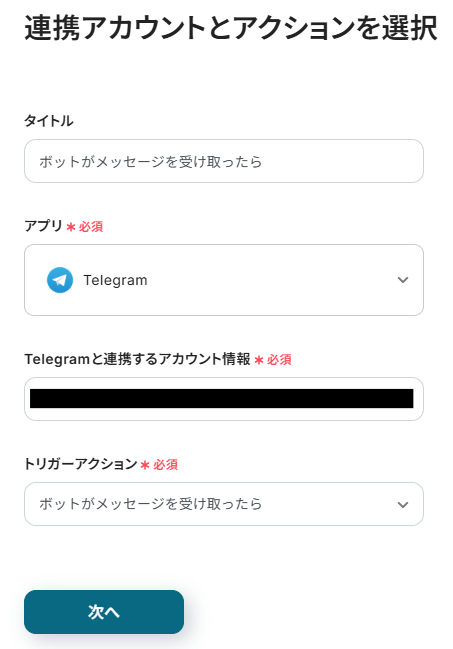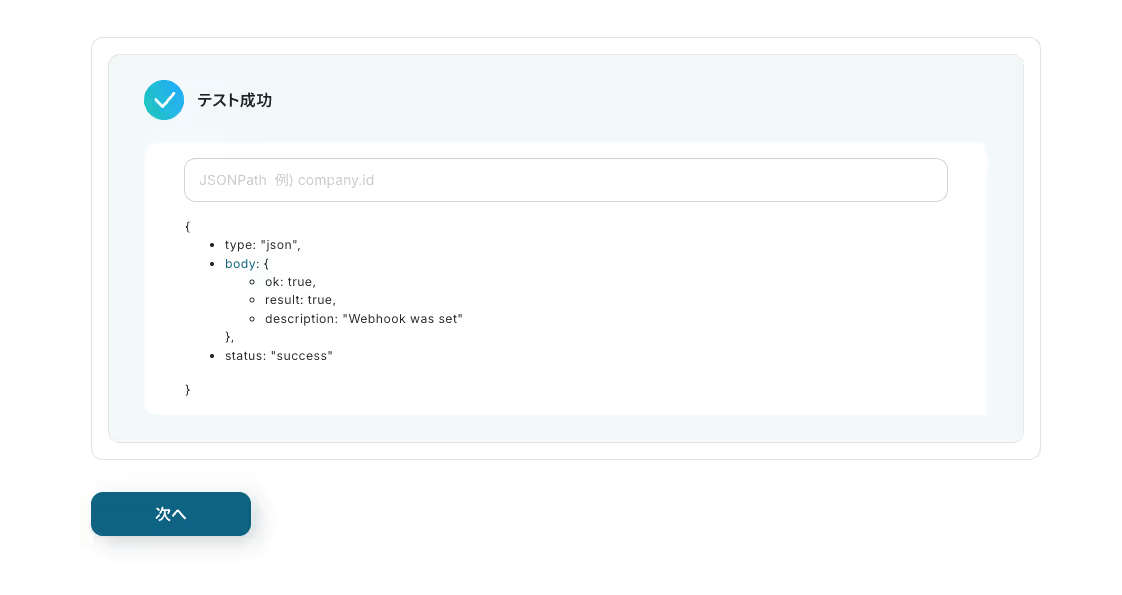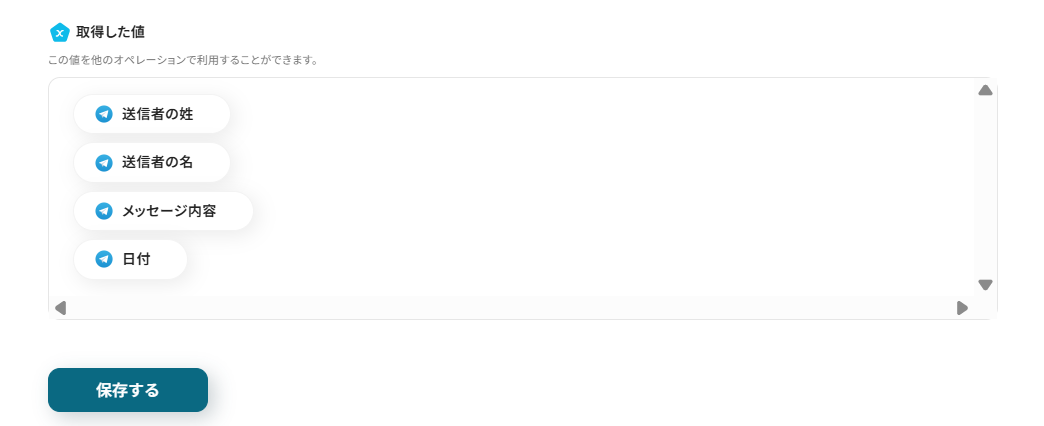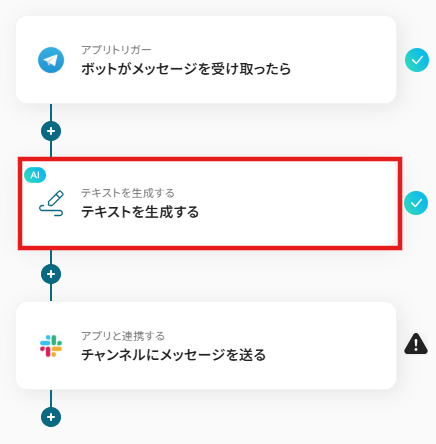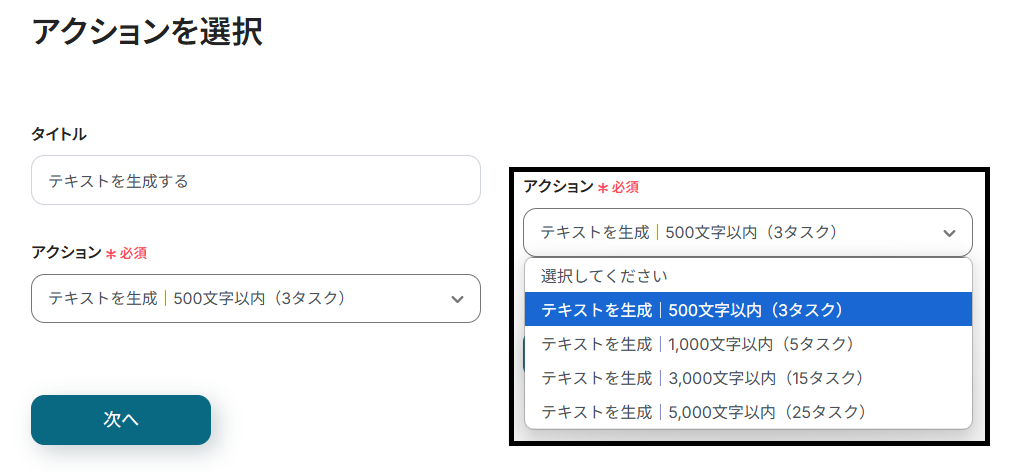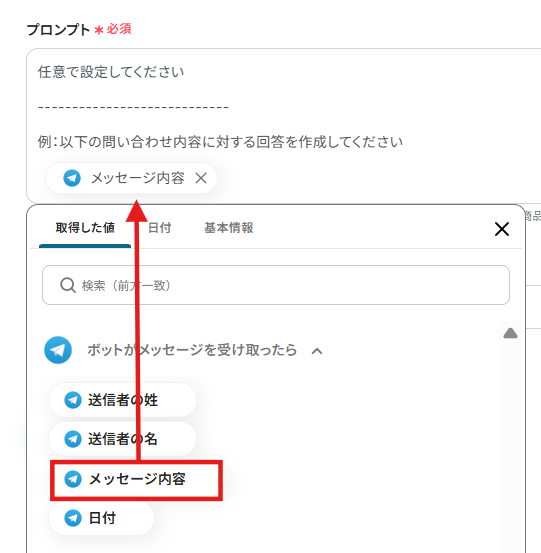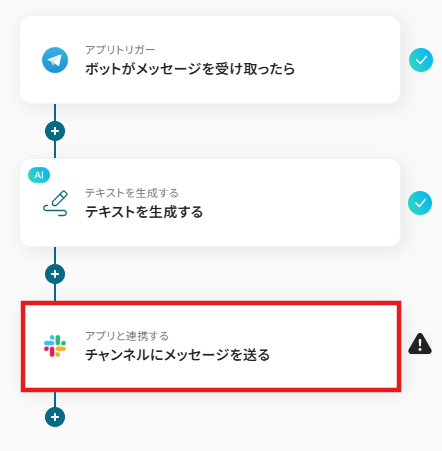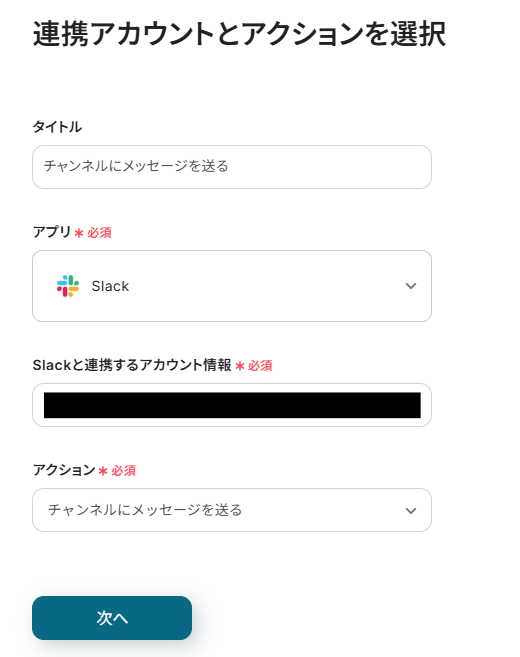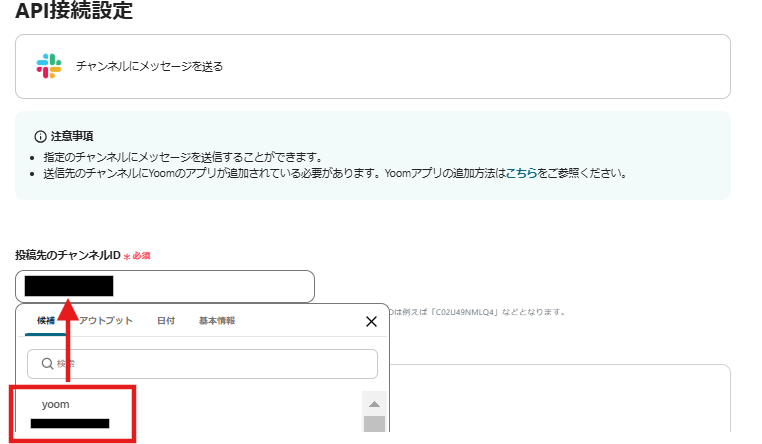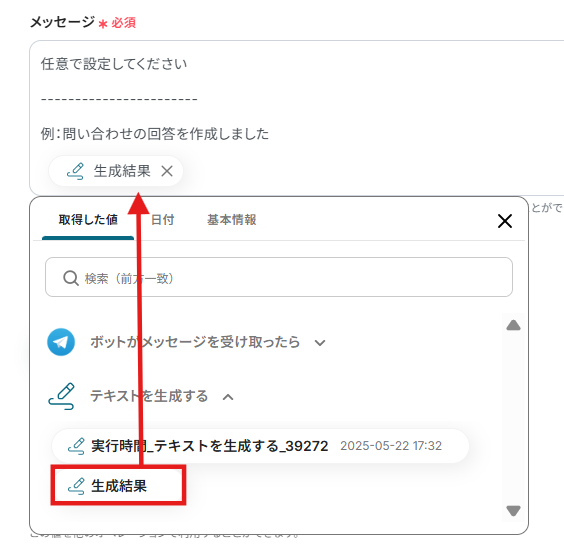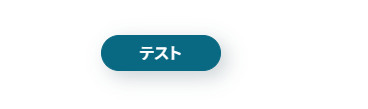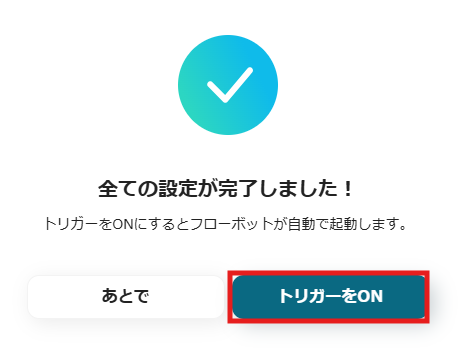Telegramで問い合わせを受信したら、AIで回答を作成してSlackに通知する
試してみる
■概要
「Telegramで問い合わせを受信したら、AIで回答を作成してSlackに通知する」ワークフローは、顧客からの問い合わせ対応を効率化する業務ワークフローです。Telegramを活用して多くの問い合わせを受ける際、迅速かつ的確な対応が求められます。このワークフローを導入することで、AIが自動的に回答を生成し、Slackに通知されるため、迅速かつ正確な対応が可能になります。結果として、顧客満足度の向上と業務効率の改善が期待できます。
■このテンプレートをおすすめする方
・Telegramで多くの問い合わせを受け、対応に手間を感じているサポート担当者
・AIを活用して問い合わせ対応の自動化を図りたい企業のIT担当
・Slackを利用してチーム内での情報共有をスムーズに行いたいチームリーダー
・問い合わせ対応の品質を向上させつつ、業務効率を高めたい経営者
・RPAやAPI連携を活用して業務プロセスを自動化したいビジネスオーナー
■注意事項
・Telegram、SlackのそれぞれとYoomを連携してください。
「日々の問い合わせ対応に追われ、なかなか他の業務に手が回らない…」
「同じような質問に何度も回答していて、もっと効率化できないか…」
このように、繰り返される顧客からの問い合わせ対応に多くの時間と労力を費やし、本来注力すべき業務に集中できないと感じていませんか?
手作業での対応は、回答の遅れや漏れ、担当者による回答内容のばらつきといった課題も引き起こしがちです。
もし、AIが問い合わせ内容を解析し、適切な回答案を自動で作成して担当者に通知する仕組みがあれば、これらの悩みから解放され、より迅速かつ均一な品質での顧客対応が実現できるため、顧客満足度の向上に繋がり、担当者はより複雑な問い合わせや創造的な業務に集中する時間を確保することができます!
今回ご紹介する自動化の設定は、ノーコードで簡単に設定できて、手間や時間もかからないので、ぜひ自動化を導入して作業をもっと楽にしましょう!
とにかく早く試したい方へ
YoomにはAIを活用して問い合わせ対応を自動化する業務フローのテンプレートが用意されているので、「まずは試してみたい!」という方は、以下のバナーをクリックして、すぐに自動化を体験してみましょう!
Telegramで問い合わせを受信したら、AIで回答を作成してSlackに通知する
試してみる
■概要
「Telegramで問い合わせを受信したら、AIで回答を作成してSlackに通知する」ワークフローは、顧客からの問い合わせ対応を効率化する業務ワークフローです。Telegramを活用して多くの問い合わせを受ける際、迅速かつ的確な対応が求められます。このワークフローを導入することで、AIが自動的に回答を生成し、Slackに通知されるため、迅速かつ正確な対応が可能になります。結果として、顧客満足度の向上と業務効率の改善が期待できます。
■このテンプレートをおすすめする方
・Telegramで多くの問い合わせを受け、対応に手間を感じているサポート担当者
・AIを活用して問い合わせ対応の自動化を図りたい企業のIT担当
・Slackを利用してチーム内での情報共有をスムーズに行いたいチームリーダー
・問い合わせ対応の品質を向上させつつ、業務効率を高めたい経営者
・RPAやAPI連携を活用して業務プロセスを自動化したいビジネスオーナー
■注意事項
・Telegram、SlackのそれぞれとYoomを連携してください。
AIによる問い合わせ対応の自動化パターンを紹介
様々な受付窓口からの問い合わせに対し、AIが回答案を自動で作成し、担当者や関連部署へスムーズに連携する自動化の具体的な例をテンプレートでご紹介します!これらの自動化を活用することで、問い合わせ対応の効率化、対応漏れの防止、回答品質の均一化を実現し、顧客満足度の向上を目指すことができますので、気になる内容があれば、ぜひクリックしてみてください!
チャットツールで受けた問い合わせにAIで対応する
Telegramなどのチャットツールで受け付けた問い合わせ内容をAIが解析し、適切な回答案を自動で作成してSlackなどのコミュニケーションツールに通知することができるので、迅速な一次対応を実現し、顧客からの問い合わせに対してスピーディーなサポートを提供することで顧客満足度の向上に繋げましょう!
Telegramで問い合わせを受信したら、AIで回答を作成してSlackに通知する
試してみる
■概要
「Telegramで問い合わせを受信したら、AIで回答を作成してSlackに通知する」ワークフローは、顧客からの問い合わせ対応を効率化する業務ワークフローです。Telegramを活用して多くの問い合わせを受ける際、迅速かつ的確な対応が求められます。このワークフローを導入することで、AIが自動的に回答を生成し、Slackに通知されるため、迅速かつ正確な対応が可能になります。結果として、顧客満足度の向上と業務効率の改善が期待できます。
■このテンプレートをおすすめする方
・Telegramで多くの問い合わせを受け、対応に手間を感じているサポート担当者
・AIを活用して問い合わせ対応の自動化を図りたい企業のIT担当
・Slackを利用してチーム内での情報共有をスムーズに行いたいチームリーダー
・問い合わせ対応の品質を向上させつつ、業務効率を高めたい経営者
・RPAやAPI連携を活用して業務プロセスを自動化したいビジネスオーナー
■注意事項
・Telegram、SlackのそれぞれとYoomを連携してください。
メールで受けた問い合わせにAIで対応する
Outlookなどのメールツールで受信した問い合わせメールの内容をAIが解析し、回答案を自動で作成してMicrosoft Teamsなどのコミュニケーションツールに通知することもできるので、メールの見落としによる対応遅延や対応漏れを防ぎ、重要な問い合わせにも確実に、そして迅速に対応することが可能になります。
Outlookでお問い合わせがあったら、AIで顧客対応のメール文章を生成してMicrosoft Teamsに通知する
試してみる
■概要
「Outlookでお問い合わせがあったら、AIで顧客対応のメール文章を生成してMicrosoft Teamsに通知する」ワークフローは、メール対応業務を効率化するための自動化フローです。
このワークフローを活用することで、Outlookに届いたお問い合わせメールをAIが自動的に解析し、適切な返信文を生成します。
さらに、チーム内での情報共有のためにMicrosoft Teamsに通知することで、スムーズなコミュニケーションが実現します。
■このテンプレートをおすすめする方
・Outlookを主要な問い合わせ窓口として利用しているカスタマーサポート担当者
・メール対応の効率化を図りたい中小企業の事務担当者
・チーム内でのスムーズな情報共有を重視するマネージャー
・AIを活用して業務自動化を推進したいIT担当者
■注意事項
・Outlook、Microsoft TeamsのそれぞれとYoomを連携してください。
・Microsoft365(旧Office365)には、家庭向けプランと一般法人向けプラン(Microsoft365 Business)があり、一般法人向けプランに加入していない場合には認証に失敗する可能性があります。
・トリガーは5分、10分、15分、30分、60分の間隔で起動間隔を選択できます。
・プランによって最短の起動間隔が異なりますので、ご注意ください。
フォームで受けた問い合わせにAIで対応する
Jotformなどのウェブフォームを通じて寄せられた問い合わせ内容をAIが解析し、その回答案を自動で作成してDiscordなどのコミュニケーションツールに通知することもできるため、問い合わせ窓口の一元管理と対応プロセスの標準化を実現し、属人化しがちな問い合わせ業務の品質を均一に保ちながら効率化を図ることが可能です。
Jotformで問い合わせを受信したら、AIで回答を作成してDiscordに通知する
試してみる
■概要
「Jotformで問い合わせを受信したら、AIで回答を作成してDiscordに通知する」フローは、問い合わせ対応の効率化を図る業務ワークフローです。 このワークフローを導入することで、AIによる自動回答とDiscordへの通知でスムーズな対応が可能になります。一連のプロセスが自動化されることで、効率的かつ正確な問い合わせ対応が実現できます。
■このテンプレートをおすすめする方
・Jotformを利用して顧客からの問い合わせ対応に課題を感じているサポート担当者の方
・問い合わせ対応にかかる時間を短縮したいと考えているチームリーダーの方
・AIを活用して顧客対応を自動化し、業務効率化を図りたい経営者の方
・Discordを活用してチーム内で迅速に情報共有したいコミュニケーション担当者の方
■注意事項
・Jotform、DiscordのそれぞれとYoomを連携してください。
・JotformのWebhook設定と最新回答取得方法については以下をご参照ください。
https://intercom.help/yoom/ja/articles/8105581
Telegramからの問い合わせにAIで回答しSlackへ通知するフローを作ってみよう
それではここから代表的な例として、Telegramで問い合わせを受信した際に、AIがその内容に基づいて回答案を作成し、Slackに通知するフローを解説していきます!
今回はYoomを使用して、ノーコードで設定を進めていきますので、もしまだYoomのアカウントをお持ちでない場合は、こちらの登録フォームからアカウントを発行しておきましょう。
[Yoomとは]
フローの作成方法
作成の流れは大きく分けて以下です。
- TelegramとSlackのマイアプリ連携
- テンプレートをコピー
- Telegramのトリガー設定およびSlackのアクション設定
- トリガーをONにしてフローが正しく動くかを確認
Telegramで問い合わせを受信したら、AIで回答を作成してSlackに通知する
試してみる
■概要
「Telegramで問い合わせを受信したら、AIで回答を作成してSlackに通知する」ワークフローは、顧客からの問い合わせ対応を効率化する業務ワークフローです。Telegramを活用して多くの問い合わせを受ける際、迅速かつ的確な対応が求められます。このワークフローを導入することで、AIが自動的に回答を生成し、Slackに通知されるため、迅速かつ正確な対応が可能になります。結果として、顧客満足度の向上と業務効率の改善が期待できます。
■このテンプレートをおすすめする方
・Telegramで多くの問い合わせを受け、対応に手間を感じているサポート担当者
・AIを活用して問い合わせ対応の自動化を図りたい企業のIT担当
・Slackを利用してチーム内での情報共有をスムーズに行いたいチームリーダー
・問い合わせ対応の品質を向上させつつ、業務効率を高めたい経営者
・RPAやAPI連携を活用して業務プロセスを自動化したいビジネスオーナー
■注意事項
・Telegram、SlackのそれぞれとYoomを連携してください。
ステップ1:TelegramとSlackのマイアプリ連携
まず、Yoomのアカウントにログインします。
まだYoomを利用したことがない方は、初めてのYoomをぜひご覧ください。
1.マイアプリをクリックした後、新規接続をクリックします。
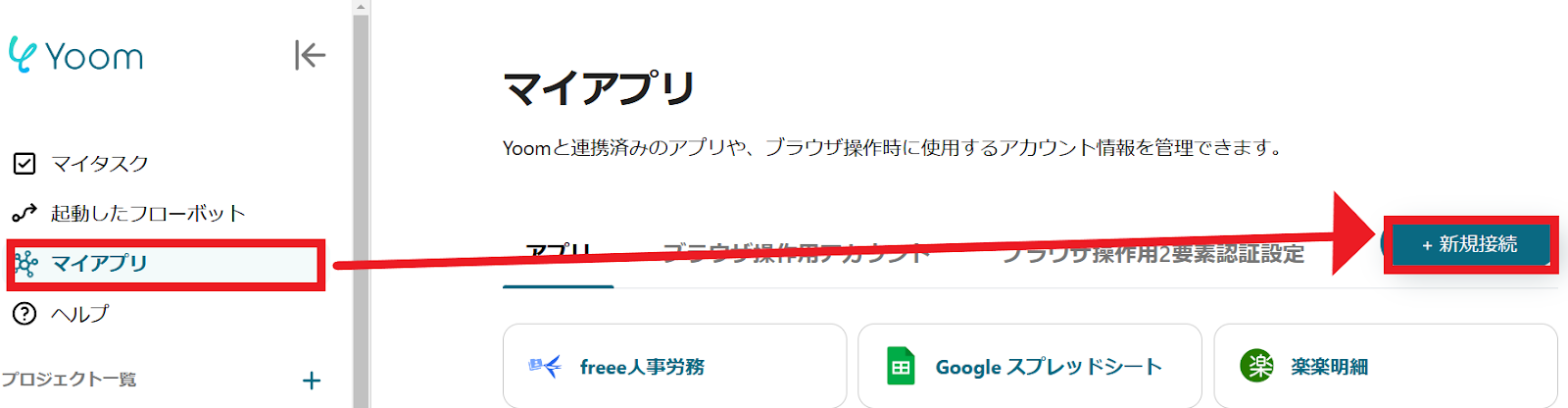
2.入力欄からアプリ名で検索できます。
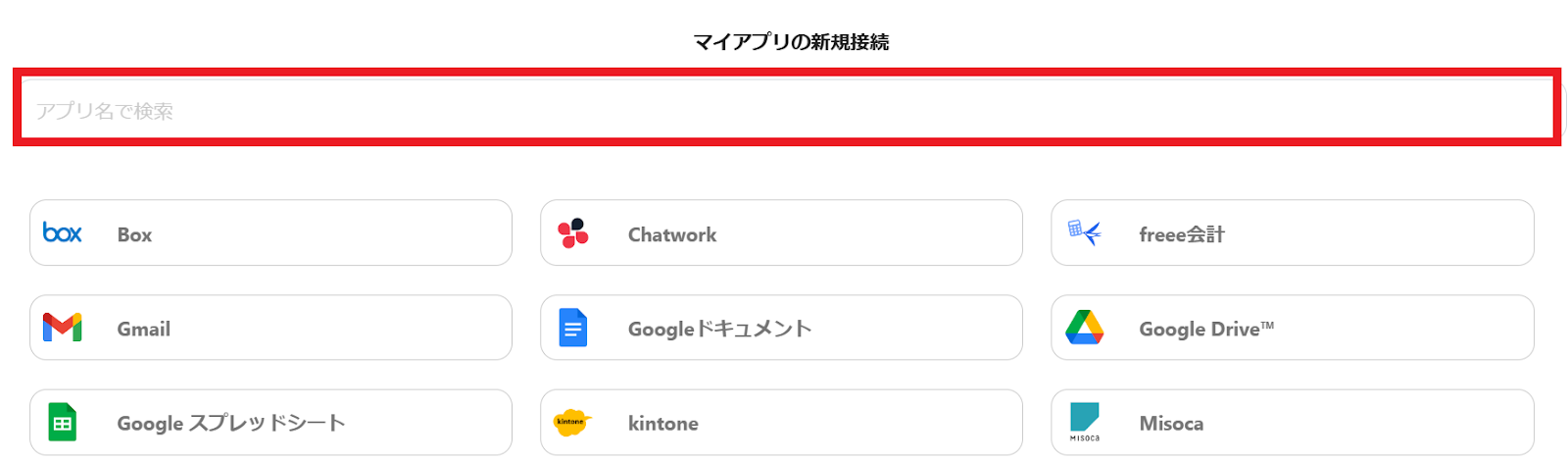
Telegramのマイアプリ登録
3.入力欄にTelegramと入力するとアイコンが表示されるので、アイコンをクリックします。
アカウント名には、任意の名前を入力しましょう。
アクセストークンは注釈に記載されている内容を確認し、アクセストークンを発行して設定しましょう。
詳しい発行方法はこちらを確認してください。
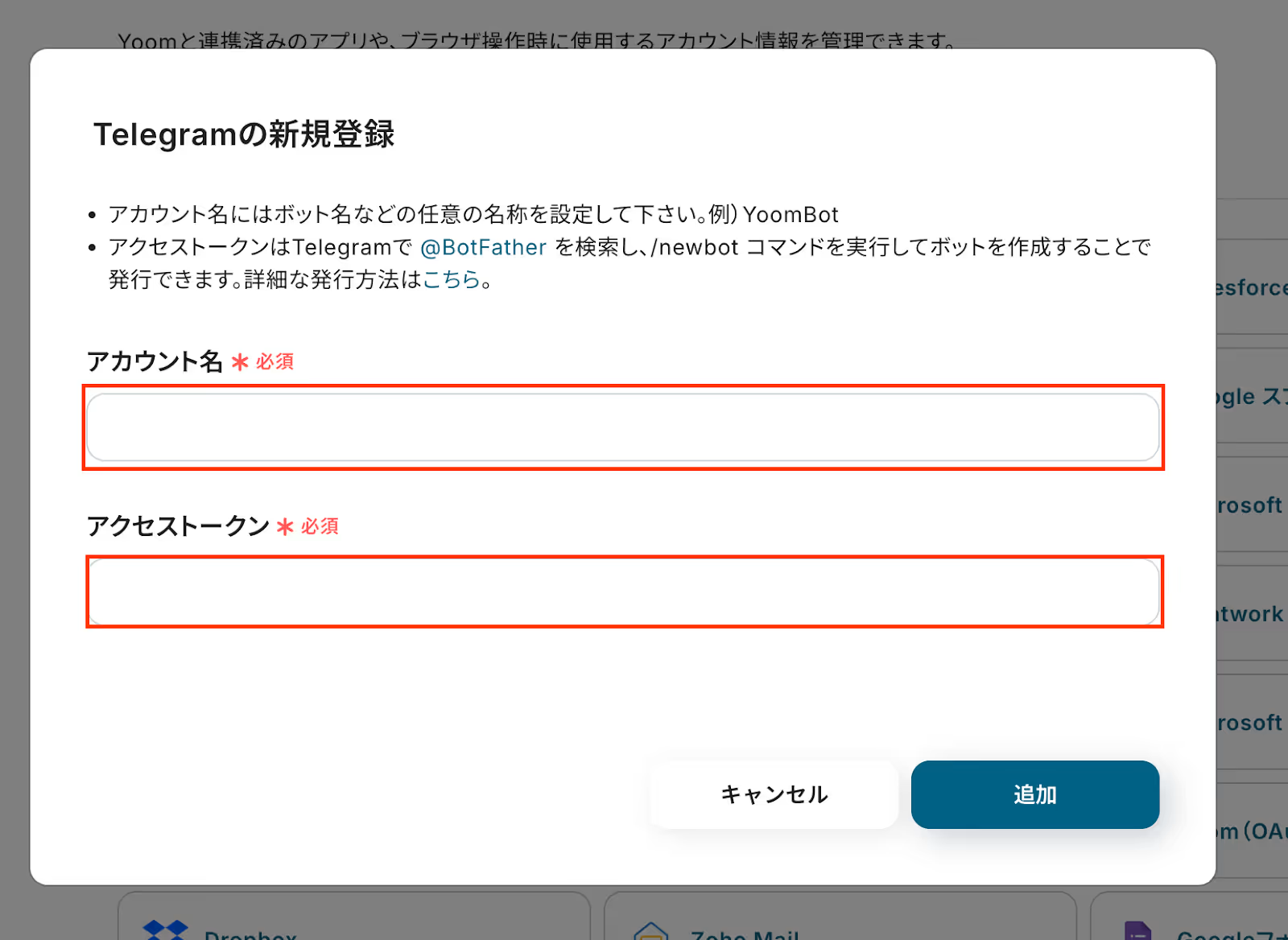
Slackのマイアプリ登録
4.次はSlackをマイアプリに登録します。
Telegramと同じように、Yoomの「新規接続一覧」の中から検索し、Slackをクリックしてサインインします。
ご利用のワークスペースURLを入力し、「続行する」をクリックします。
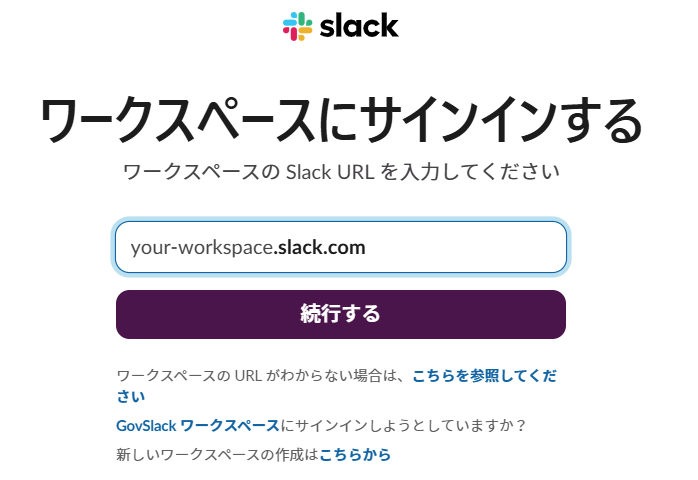
5.YoomからSlackのアクセス許可リクエスト画面に移ります。
許可をクリックすると、連携完了です。
詳しくは以下のページをご確認ください!
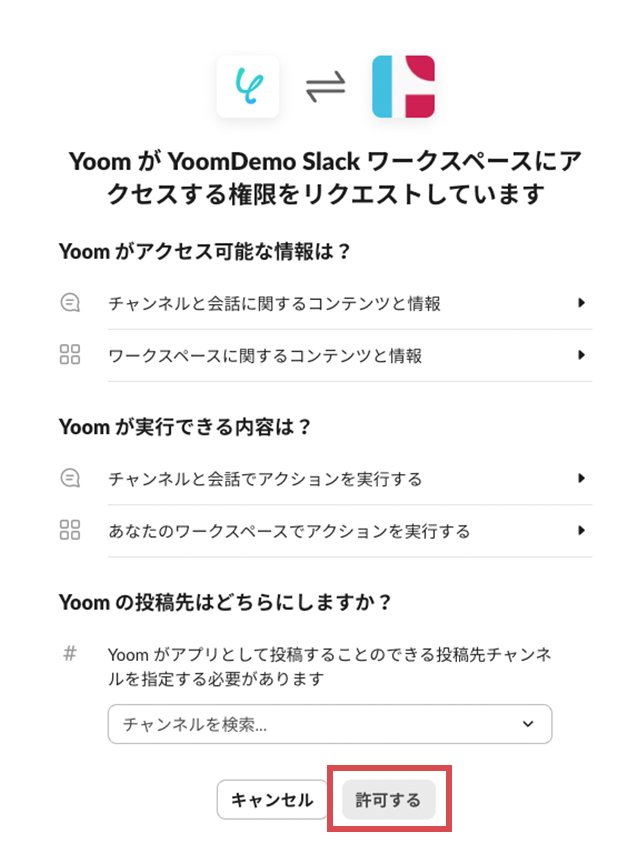
Yoomのマイアプリにそれぞれが登録されたら連携が完了です!
ステップ2:テンプレートをコピーする
1.自動化の設定をするため、以下のバナーにある「試してみる」をクリックしてください。
Telegramで問い合わせを受信したら、AIで回答を作成してSlackに通知する
試してみる
■概要
「Telegramで問い合わせを受信したら、AIで回答を作成してSlackに通知する」ワークフローは、顧客からの問い合わせ対応を効率化する業務ワークフローです。Telegramを活用して多くの問い合わせを受ける際、迅速かつ的確な対応が求められます。このワークフローを導入することで、AIが自動的に回答を生成し、Slackに通知されるため、迅速かつ正確な対応が可能になります。結果として、顧客満足度の向上と業務効率の改善が期待できます。
■このテンプレートをおすすめする方
・Telegramで多くの問い合わせを受け、対応に手間を感じているサポート担当者
・AIを活用して問い合わせ対応の自動化を図りたい企業のIT担当
・Slackを利用してチーム内での情報共有をスムーズに行いたいチームリーダー
・問い合わせ対応の品質を向上させつつ、業務効率を高めたい経営者
・RPAやAPI連携を活用して業務プロセスを自動化したいビジネスオーナー
■注意事項
・Telegram、SlackのそれぞれとYoomを連携してください。
2.以下の画面表示を読んで、「OK」をクリックしましょう。
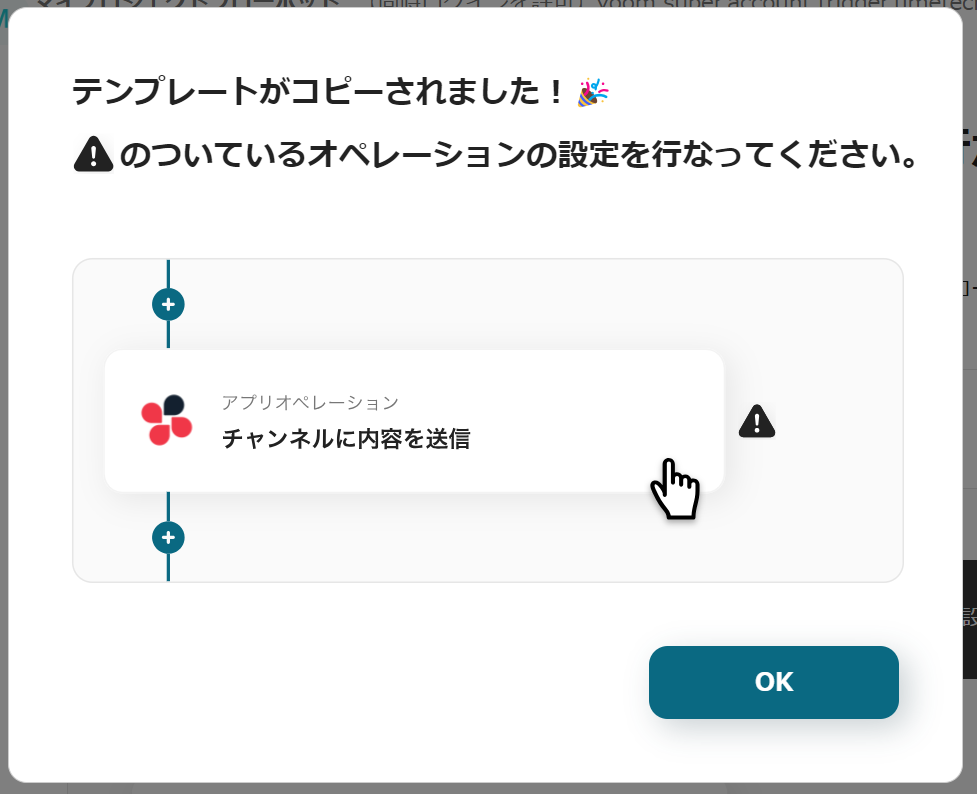
ステップ3:TimeRexのトリガーアクション設定
1.いよいよフローの設定に入ります!まずは以下の赤枠をクリックしましょう。
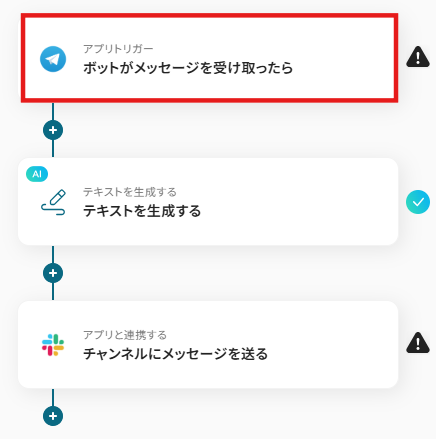
2.以下の画面でYoomと連携するアカウントを選択します。
タイトルと連携するアカウント情報を任意で設定し、トリガーアクションはテンプレート通りに「ボットがメッセージを受け取ったら」のまま「次へ」をクリックして進んでください。
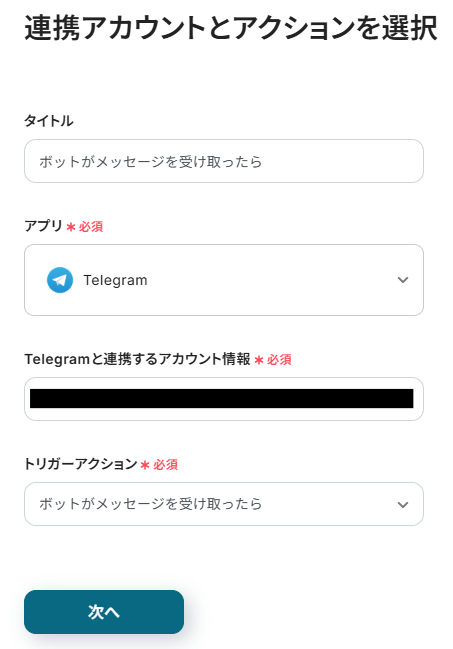
3.画面が切り替わったら、Telegramのボットに届いたメッセージがYoomと連携できるかをテストします。
「テスト」を実行し、問題なければ「次へ」に進みます。
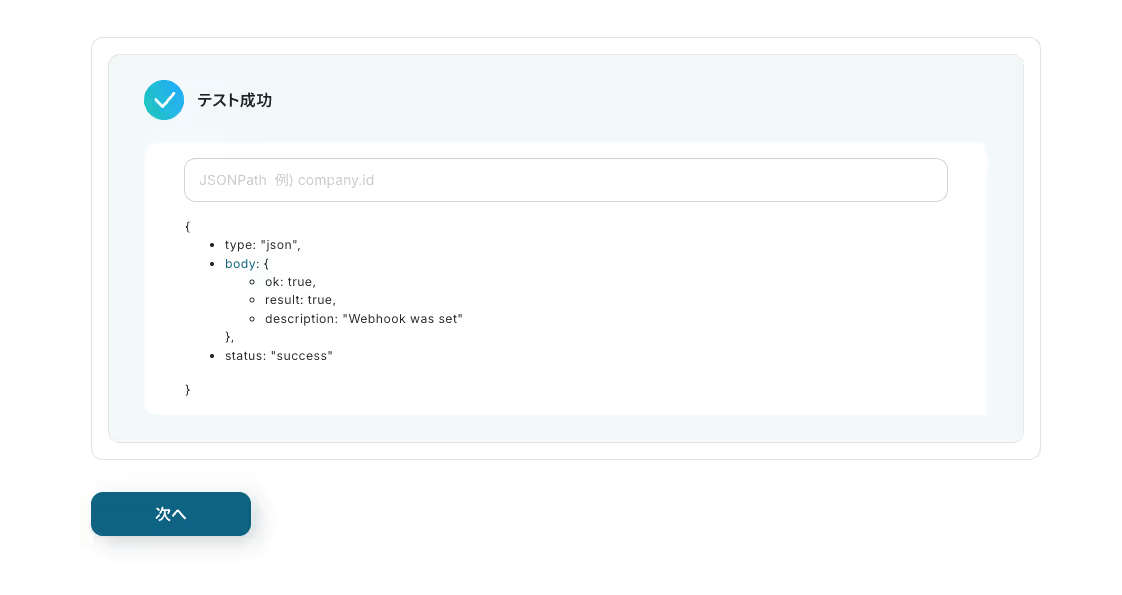
4.続いて、Telegramのボットにテスト用のメッセージを送ってみましょう。
メッセージ内容をYoomと連携するために、「テスト」をクリックしてください。
テストが成功した場合は、アウトプットが取得できます。
こちらの値は後のフロー設定時に活用するので、取得された内容を確認しましょう。
確認できたら、「次へ」をクリックしてください。
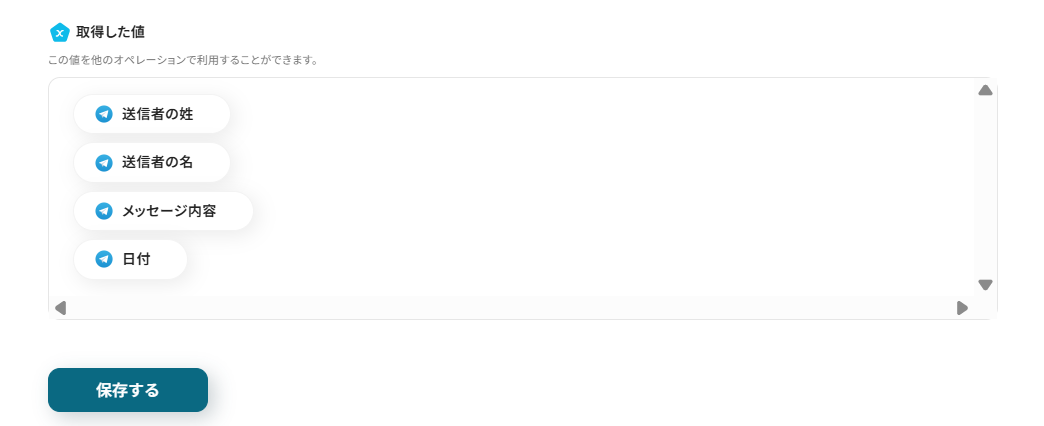
ステップ4:生成AIを利用してテキストを作成する設定
1.続いて、「テキストを生成する」をクリックします。
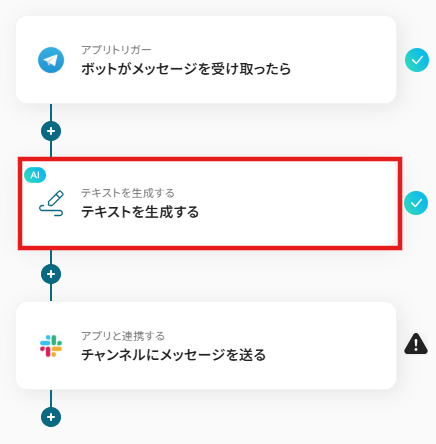
2.Telegramの問い合わせで想定される文字数に応じてアクションを設定し、「次へ」をクリックします。
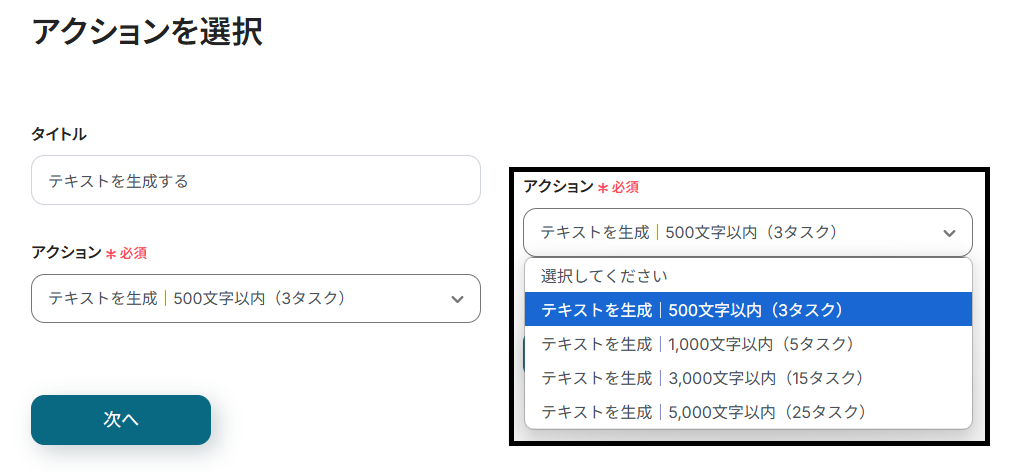
3.プロンプトには要約したい文章を設定したいので、トリガー設定で取得したアウトプットから選択します。
アウトプットを活用せず、文章を入力すると同じ内容を繰り返し要約することになりますので、注意してください!
(今回はテスト用で以下のように入力しました。)
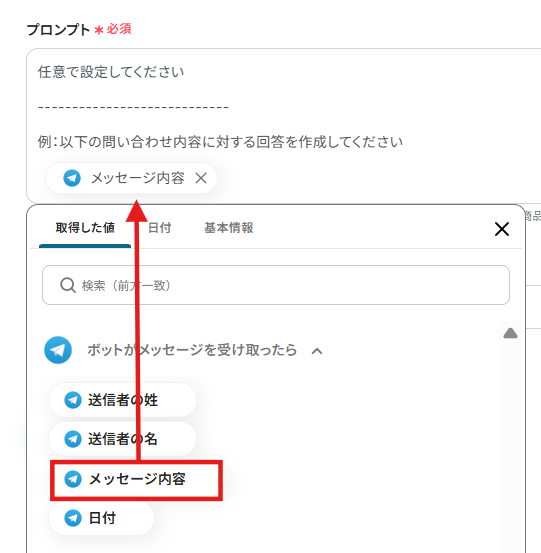
4.設定後に「テスト」を実行します!
テストが成功した場合は、先ほどの様にアウトプットが表示されます。
こちらも次の設定で活用するので、データを確認しましょう。
確認できたら、「保存する」をクリックしてください。

ステップ5:Slackに通知する設定
あっという間に最後の設定項目です!
1.これまでと同様に以下の赤枠をクリックします。
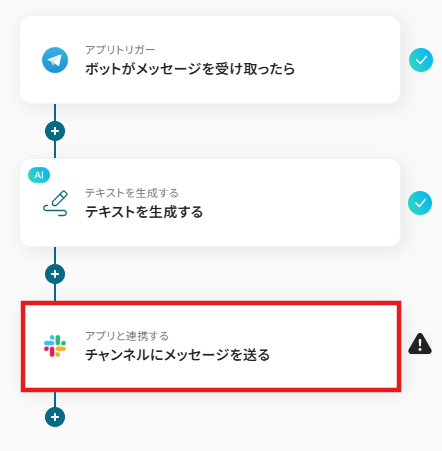
2.以下の画面でYoomと連携するアカウントを選択します。
タイトルと連携するアカウント情報を任意で設定し、アクションはテンプレート通りに「チャンネルにメッセージを送る」のまま「次へ」をクリックして進んでください。
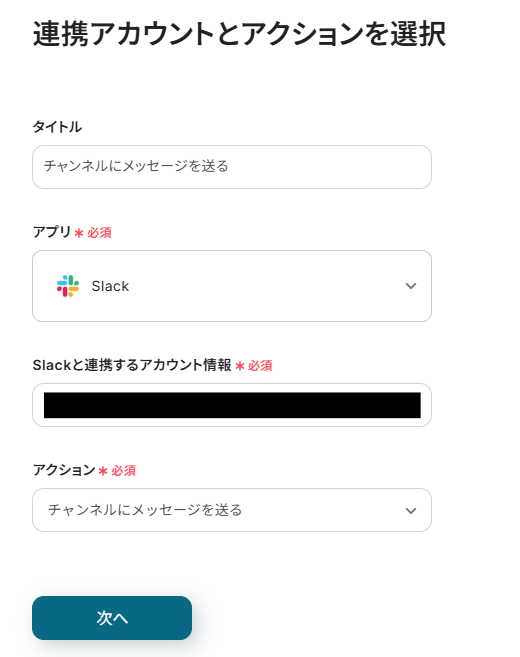
3.Slackに通知したい「投稿先のチャンネルID」を候補から入力します。
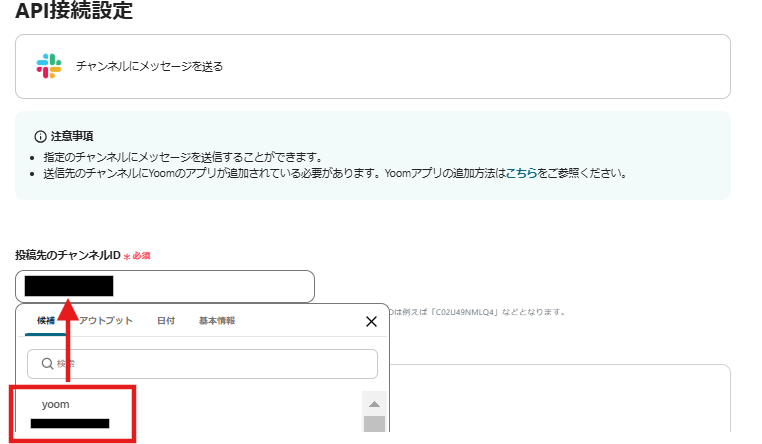
4.送信するメッセージ内容を設定しましょう。
アウトプットを活用することで、内容をフロー起動ごとに変動することができます。
定型的な文章は直接入力することで設定可能です。
今回は以下のように作成しましたが、業務に合わせて内容の設定を行ってみましょう!
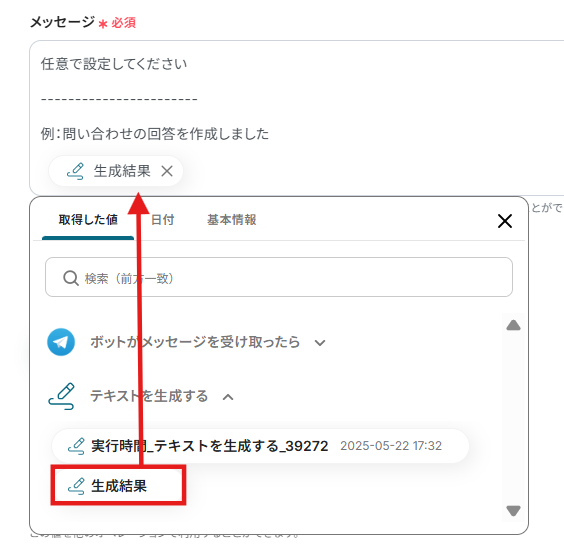
5.設定完了後に、「テスト」をクリックしましょう。
テストが成功したら、Slackに通知が届いているか確認しましょう!
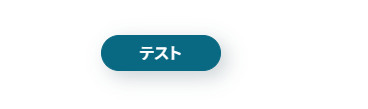
6.確認後、「保存する」をクリックしてください。
ステップ6:トリガーをONに設定して動作確認
最後に「トリガーをON」をクリックしたら、自動化の設定は完了です!
フローボットが正しく起動することを確認しましょう。
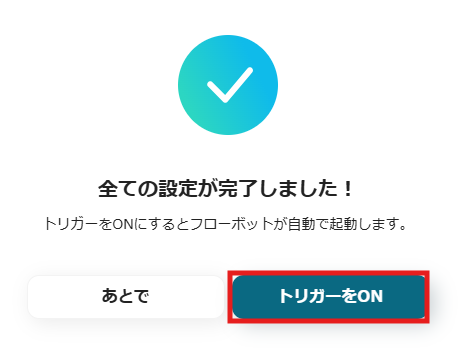
設定お疲れさまでした!
AIによる問い合わせ対応のその他の自動化例
Yoomには、今回紹介したもの以外にも、問い合わせ内容に応じた返答作成や通知連携などを自動化するテンプレートが多数あります!
Slack・Teams・Zendesk・Telegramなどと連携した事例もぜひチェックしてみてください。
気になるものがあればバナーから詳細をご覧ください!
Gmailで問い合わせを受信したら、AIで回答を作成してMicrosoft Teamsに通知する
試してみる
■概要
「Gmailで問い合わせを受信したら、AIで回答を作成してMicrosoft Teamsに通知する」フローは、カスタマーサポート業務を効率化するための業務ワークフローです。Gmailに届くお客様からの問い合わせをYoomが自動的に検知し、AIが適切な回答を生成します。その後、生成された回答内容や対応状況がMicrosoft Teamsに通知されるため、チーム全体で情報を共有しながら迅速に対応することが可能です。このワークフローを活用することで、カスタマーサポート担当者は繰り返しの作業から解放され、より高度なサポート業務に集中できる環境が整います。また、AIによる自動回答作成により、一貫性のある質の高い対応が実現します。
■このテンプレートをおすすめする方
・Gmailを使用してカスタマーサポートを行っており、問い合わせ対応に時間を取られているサポート担当者の方
・AI技術を活用して、迅速かつ的確な回答を提供したいと考えている企業のサポートチーム
・Microsoft Teamsを活用してチーム内のコミュニケーションを強化し、情報共有をスムーズにしたいマネージャーの方
・カスタマーサポートの品質向上と業務効率化を同時に実現したい経営者の方
■注意事項
・Gmail、Microsoft TeamsのそれぞれとYoomを連携してください。
・トリガーは5分、10分、15分、30分、60分の間隔で起動間隔を選択できます。
・プランによって最短の起動間隔が異なりますので、ご注意ください。
・Microsoft365(旧Office365)には、家庭向けプランと一般法人向けプラン(Microsoft365 Business)があり、一般法人向けプランに加入していない場合には認証に失敗する可能性があります。
Telegramで問い合わせが届いたら、AIで分類を判定してMicrosoft Teamsで通知する
試してみる
■概要
「Telegramで問い合わせが届いたら、AIで分類を判定してMicrosoft Teamsで通知する」ワークフローは、顧客からの問い合わせ対応を効率化する業務ワークフローです。
Telegramを通じて寄せられる多様な顧客問い合わせは、迅速かつ正確な対応が求められます。このワークフローを活用することで、AIが自動で問い合わせを解析・分類し、Microsoft Teamsを通じて担当者に通知できます。
■このテンプレートをおすすめする方
・Telegramを活用して多くの顧客問い合わせを受けているサポート担当者の方
・問い合わせの分類や振り分け作業を効率化したいチームリーダーの方
・Microsoft Teamsを日常的に利用しており、通知システムを強化したい企業の方
・AIを活用して業務ワークフローの自動化を検討しているIT担当者の方
■注意事項
・Telegram、Microsoft TeamsのそれぞれとYoomを連携してください。
・Microsoft365(旧Office365)には、家庭向けプランと一般法人向けプラン(Microsoft365 Business)があり、一般法人向けプランに加入していない場合には認証に失敗する可能性があります。
Zendeskにチケットが作成されたら、AIで返答案を生成してMicrosoft Teamsに通知する
試してみる
■概要
「Zendeskにチケットが作成されたら、AIで返答案を生成してMicrosoft Teamsに通知する」ワークフローを利用すると、チケット対応のスピードが向上します。
これにより、顧客満足度が向上して信頼性のアップが期待できます。
■このテンプレートをおすすめする方
・Zendeskでサポート業務を行っている方
・Zendeskのチケット管理を効率化したいと考えている方
・顧客対応を迅速に行い、顧客満足度を高めたいと考える方
・AIを活用して、チケット対応の自動化を進めたい方
・Microsoft Teamsを日常的に利用している企業
・Microsoft Teamsを利用して、チケットの進捗状況をスピーディに把握したい方
■注意事項
・ZendeskとMicrosoft TeamsのそれぞれとYoomを連携してください。
・トリガーは5分、10分、15分、30分、60分の間隔で起動間隔を選択できます。
・プランによって最短の起動間隔が異なりますので、ご注意ください。
・Zendeskはチームプラン・サクセスプランでのみご利用いただけるアプリとなっております。フリープラン・ミニプランの場合は設定しているフローボットのオペレーションやデータコネクトはエラーとなりますので、ご注意ください。
・チームプランやサクセスプランなどの有料プランは、2週間の無料トライアルを行うことが可能です。無料トライアル中には制限対象のアプリを使用することができます。
・Microsoft365(旧Office365)には、家庭向けプランと一般法人向けプラン(Microsoft365 Business)があり、一般法人向けプランに加入していない場合には認証に失敗する可能性があります。
Zendeskにチケットが作成されたら、AIで返答案を生成してSlackに通知する
試してみる
■概要
「Zendeskにチケットが作成されたら、AIで返答案を生成してSlackに通知する」ワークフローは、顧客対応の質向上に寄与します。
お問い合わせ内容をもとに、AIで返答案を自動生成できるため、作業効率が向上します。
■このテンプレートをおすすめする方
・Zendeskを活用して顧客対応を行っている方
・Zendeskでのチケット管理に手間取っていて、迅速に対応したい方
・AIを活用して返答案の生成を効率化したいと考えている方
・コミュニケーションツールとしてSlackを利用している方
・Slackを日常的に使っていて、顧客対応の進捗をスピーディに把握したい方
・顧客サポートチームの管理者として、チームメンバーの対応状況を一目で把握したい方
■注意事項
・ZendeskとSlackのそれぞれとYoomを連携してください。
・トリガーは5分、10分、15分、30分、60分の間隔で起動間隔を選択できます。
・プランによって最短の起動間隔が異なりますので、ご注意ください。
・Zendeskはチームプラン・サクセスプランでのみご利用いただけるアプリとなっております。フリープラン・ミニプランの場合は設定しているフローボットのオペレーションやデータコネクトはエラーとなりますので、ご注意ください。
・チームプランやサクセスプランなどの有料プランは、2週間の無料トライアルを行うことが可能です。無料トライアル中には制限対象のアプリを使用することができます。
フォームにお問い合わせがあったら、対応サンプルをAIで自動生成してSlackで通知する
試してみる
■概要
「フォームにお問い合わせがあったら、対応サンプルをAIで自動生成してSlackで通知する」ワークフローは、問い合わせ対応の迅速化と効率化を実現する業務ワークフローです。
Webサイトやアプリに設置したお問い合わせフォームからの問い合わせは、適切なタイミングで迅速な対応が求められます。
しかし、問い合わせ数が増えると対応に時間がかかり、人的リソースが不足することもあります。
そんな課題を解決するために、Yoomのワークフローを使用して、AIで自動的に回答を生成し、Slackに通知することで、問い合わせ対応の自動化を実現しましょう!
これにより、迅速かつ効率的な対応が可能になります。
■このテンプレートをおすすめする方
・Webサイトやアプリでお問い合わせフォームを運用しており、対応に手間を感じているカスタマーサポート担当者の方
・問い合わせ対応のスピードを向上させたい中小企業の経営者の方
・AIや自動化ツールを活用して業務プロセスを最適化したいIT担当者の方
・多数の問い合わせを効率的に管理したいチームリーダーの方
・顧客満足度を高めるために迅速な対応を目指している営業担当者の方
■注意事項
・SlackとYoomを連携してください。
まとめ
AIを活用した問い合わせ対応の自動化は、これまで手作業で行っていた定型的な回答作成や情報検索の時間を大幅に削減し、担当者による回答のばらつきを防ぎ、一貫性のある高品質な顧客サポートを提供できるようになります。これにより、問い合わせ担当者はより複雑な問題解決や個別対応が必要なケースに集中できるようになり、顧客満足度の向上と業務全体の効率アップに大きく貢献します!
今回ご紹介したような業務自動化を実現できるノーコードツール「Yoom」を使えば、プログラミングの知識がない方でも、直感的な操作で簡単に業務フローを構築できるので、もし自動化に少しでも興味を持っていただけたなら、ぜひこちらから無料登録して、Yoomによる業務効率化を体験してみてください!